リッチメニューって何だろう?
リッチメニューは、トーク画面の一番下に表示させることおができる、使い方無限大のスペースです。サイズも様々、デザインも好きなものを入れられるので、LINE公式アカウントを自分の世界観でまとめることが可能です。
ここでは、その「リッチメニュー」の設定の仕方について開設します。
リッチメニューの設定方法
LINE Official Account Manager のページの左側に、
「トークルーム管理」→「リッチメニュー」
という項目があります。
そこを押すと、リッチメニューのページが開きます。
今回はここでリッチメニューの設定をしていきたいと思います!
step
1リッチメニューのテンプレートを選ぶ

タイトル部分に、自分でわかるように名前を入れて、コンテンツ設定に進みます。
「テンプレートを選択」
「背景画像をアップロード」
の2つ選択肢がありますが、テンプレートでレイアウトを確定しないと画像作成ができないので、まずは「テンプレートを選択」から、どのテンプレートで作っていくか決めましょう。
選べるテンプレートは以下のとおりです。

私は今回、緑でハイライトされているテンプレを選びました。
これだとメニューを4つ入れることができるレイアウトです。
step
2リッチメニューの背景画像を入れる
私が選んだテンプレートは、1200×810サイズなので、それに合う画像を用意します。
分割がテンプレート通りになっていれば、どんな画像でもOK!背景画像は、分割は見た目だけで、実際の画像は一枚でアップロードします。
今回はこのような画像を作成しました。

これを、「背景画像をアップロード」ボタンからアップロードします。
step
3メニューの設定をする
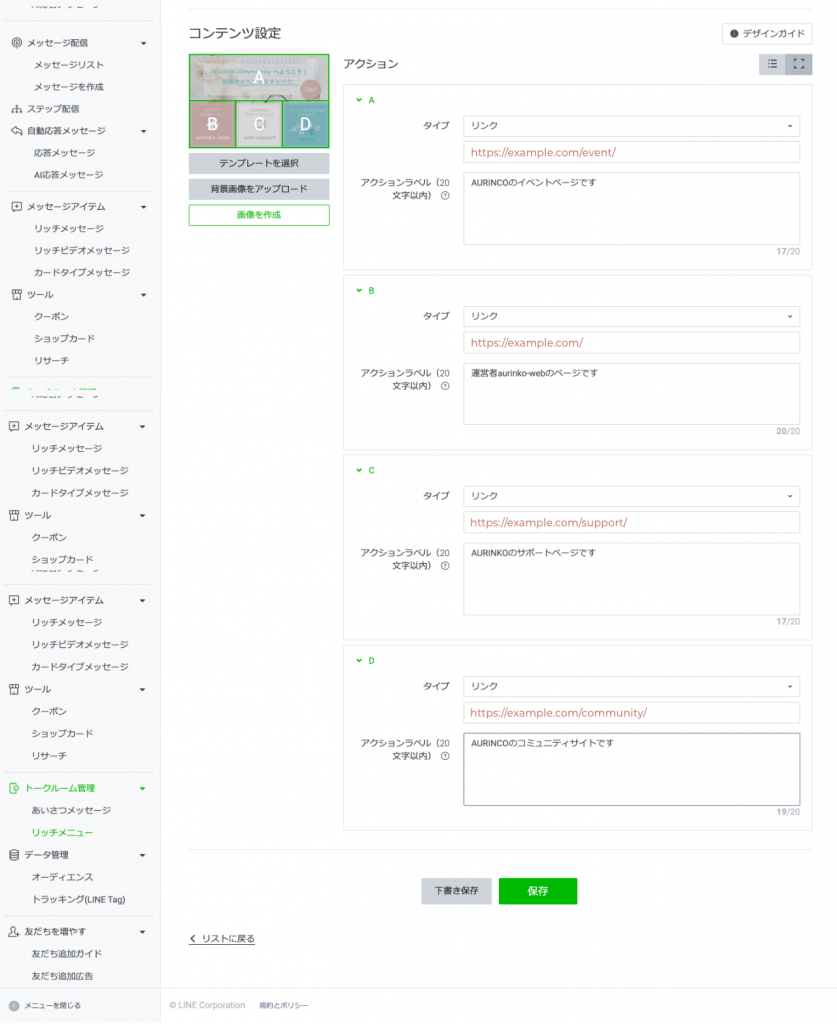
画像をA~Dで分け、それぞれを個別に設定できます。
設定は「リンク」「クーポン」「テキスト」「ショップカード」などから選ぶことができます。
私の場合は全て「リンク」で設定し、このLINEを訪れた人がすぐに知りたい情報にたどり着けるよう。ホームページの該当箇所に飛ばすように設定しました。
設定が全てできたら「保存」を押します。
step
4設定完了!

確認画面で問題がなければ、「作成」ボタンを押すと反映されます。
自分の個人アカウントでビジネスアカウントを開き、ユーザーからどう見えているか設定を確認しましょう。
以上です!とても簡単ですよね。
リッチメニューはどう作る?
リッチメニューの制作は、canvaなどの無料で編集できるツールを使うのもOK!
LINEビジネスアカウントはあなたのお店のようなものなので、訪れてくれた方へのおもてなしの気持ちも込めて、やっている事業と世界観のズレがないデザインで用意するのがおすすめです。
aurinko-webの場合はフォトショップで制作しています。
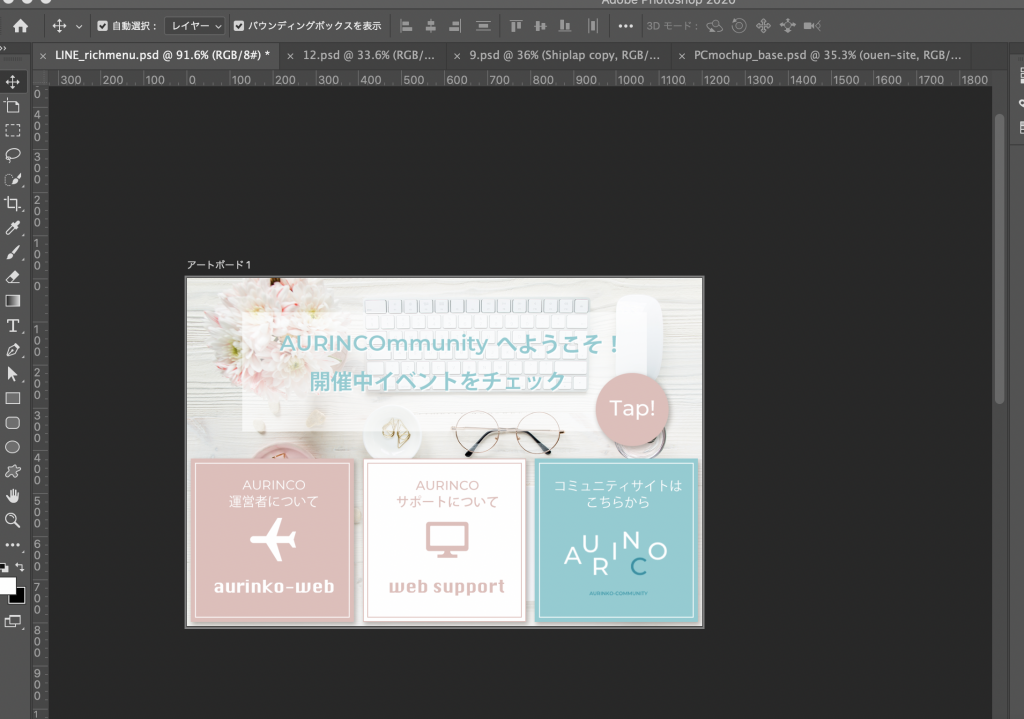
フォトショップだと細かなデザイン調整もできるので、制作しやすいです。
aurinko-webでは、LINEリッチメニューの制作も承っています。
リッチメニューのテンプレートからご希望のテンプレートサイズを決めていただいてから、制作に入ります。その際に、ご希望を細かく伝えていただけると、よりイメージに近いデザインに仕上がります!
可愛いリッチメニューを作りたいけど、時間がない方。制作が苦手で思いを表現できない方。ぜひご相談ください。
